Jeste li vidjeli prijave za lokaciju iz aplikacije zvanog "Nebo"? Ili vas je prijatelj pozvao da se pridružite zabavi?
Evo što je sve ovo i zašto biste ga mogli početi upotrebljavati.
Koja je aplikacija četveronožnog rođenja?
Zreo je društvena aplikacija za dijeljenje lokacije. Mnogi to znaju kao nekad popularnu Foursquare aplikaciju za dijeljenje lokacije, koja je započela 2009. godine i brzo se razvila u jednu od najpopularnijih platformi koje su korisnici dopustili svojim prijateljima da znaju gdje god bili na svijetu, provjeravajući na određeno mjesto s pomoć GPS funkcije mobilnog uređaja.
Nekoliko godina kasnije, Foursquare je razvio izvan upotrebe za masovnu prijavu na svakom mjestu koje posjećujete. Aplikacija je sada podijeljena na dva: jedno za otkrivanje lokacije, a drugu za povezivanje s prijateljima.
Glavna Foursquare aplikacija sada je alat za pronalaženje lokacija oko vas, a njegova nova aplikacija "Zraka" sadrži većinu svojih bivših značajki društvenog umrežavanja - izvučena je u potpuno novu aplikaciju koja će pojednostaviti upotrebu.
Drugim riječima, ako želite dijeliti svoju lokaciju s prijateljima, upotrijebite zamračenje. Ako vam se sviđa otkrivanje novih mjesta oko vas, morat ćete upotrijebiti Foursquare.
Slijedite korake u nastavku da biste saznali kako upotrebljavati Nebo.
01 od 05Preuzmite roj i prijavite se
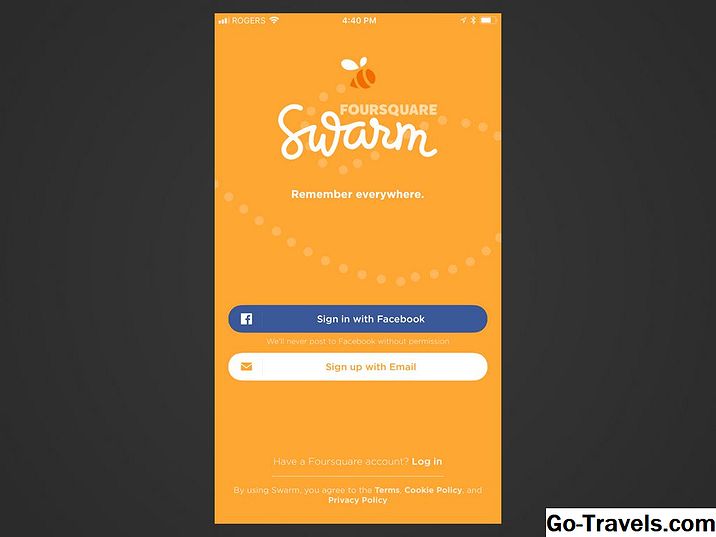
Besplatno preuzmite besplatnu aplikaciju Swarm na iOS i Android uređajima.
Ako već imate račun s aplikacijom Foursquare, te iste pojedinosti možete upotrijebiti za prijavu na roj i sve podatke o profilu, prijateljima i povijesti prijave za prijavu prenesu na njega.
Ako još nemate Foursquare račun, možete se prijaviti u rođendan putem Facebook računa ili izraditi potpuno novi račun koristeći svoju adresu e-pošte.
Nastavite čitati ispod
02 od 05Pogledajte svoju vremensku liniju
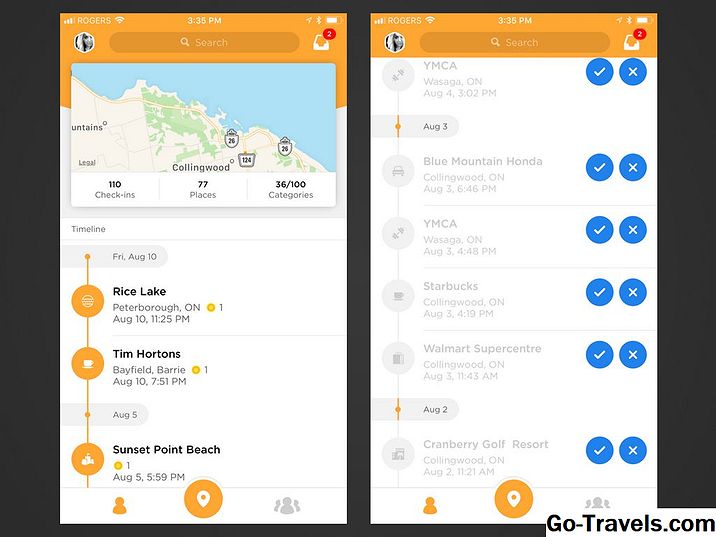
Nakon što se prvi put prijavite u roj, aplikacija će vas odvesti kroz nekoliko uvodnih snimaka zaslona prije nego što ga možete početi upotrebljavati.
Prva kartica, koju možete pronaći ako dodirnete gumb ikonu osobe na izborniku pri dnu zaslona prikazuje vam sažetak karte lokacije i kontrolne okvire te vremenski okvir provjera koje ste napravili. Ako još niste prijavili nigdje, možda nećete vidjeti mnogo, no aplikacija može dati nekoliko prijedloga za prijavu na temelju podataka o lokaciji koju aplikacija preuzima s GPS uređaja na vašem uređaju.
Možete dodirnuti gumb plavi gumb za označavanje pored bilo kakvog prijedloga lokacije kako biste potvrdili svoj ček i dodali je u vremensku traku ili dodirnite plava X tipka da biste je izbrisali ili vidjeli više mjesta u blizini ako je aplikacija malo izvan vaše izvorne lokacije.
Nastavite čitati ispod
03 od 05Povežite se s prijateljima

Da biste dodali prijatelje u Nebo, idite na karticu prijatelja na donjem izborniku, označenom sa ikona s tri osobe, Ako ste potpuno novi korisnik, aplikacija će prikazati neke opcije za dodavanje prijatelja.
Možete početi upisivati korisničko ime prijatelja u polje za pretraživanje na vrhu, povežite se s Facebookom da biste pronašli prijatelje na rodu ili pogledali postojeće kontakte da biste vidjeli tko je na rodu. Aplikacija također može ponuditi nekoliko prijedloga prijatelja.
Sada kad god krenete na ovu karticu, moći ćete vidjeti vremensku traku prijava svojih prijatelja. Ako ikada želite dodati novog prijatelja, jednostavno dodirnite Dodaj prijatelja u gornjem desnom kutu.
04 od 05Prilagodite postavke profila i privatnosti

Možete pristupiti svojem profilu zamaha tako što ćete dodirnuti ikonu slike profila u gornjem lijevom kutu bilo koje kartice. Ovdje možete dodati sliku profila, svoje ime, telefonski broj, adresu e-pošte, spol, lokaciju i kratku biografiju. Također možete vidjeti kratak sažetak informacija na temelju vaših prijava.
Da biste konfigurirali postavke privatnosti, dodirnite opciju postavki označenu s ikona zupčanika u gornjem desnom kutu zaslona na kartici profila. Zatim dodirnite Postavke privatnosti.
Odavde možete provjeriti ili poništiti opcije u vezi s dijeljenjem podataka o kontaktima, dijeljenjem vaših prijava, tko može vidjeti statistike profila i još mnogo toga. Možete i krenuti natrag na karticu postavki da biste konfigurirali postavke za zvučne efekte, obavijesti i aplikacije trećih strana.
Nastavite čitati ispod
05 od 05Provjerite u svoje prvo mjesto kako biste podijelili svoju lokaciju

Sada kada ste povezani s nekim prijateljima, prilagodili svoj profil i konfigurirali postavke privatnosti, sve ćete početi dijeliti svoju lokaciju.
Dodirnite veliku gumb za poziciju mjesta u sredini izbornika na dnu. Zakašljač automatski će otkriti vašu trenutačnu lokaciju i popis je na vrhu, ali možete dodirnuti Promijeni lokaciju ispod nje ako biste radije tražili drugu lokaciju u blizini.
Prijave su slične postovima na drugim društvenim mrežama kao što je Facebook. Možete dodati komentar na prijavu i odabrati bilo koji od njih emoji ikone na vrhu da ide s njim, ili biste mogli snimiti fotografiju koja će joj biti pričvršćena.
Također možete dodirnuti gumb ikonu osobe u donjem lijevom dijelu da biste označili druge prijatelje s kojima ste, dodirnite ikona lokota da se odjavite s rešetke ili dodirnete Facebook / Twitter ikone automatski dijeliti svoje društvene profile. Dodirnite plavu Gumb za prijavu kada završite.







